《溪风SolidWorks宝典》2019,溪风博客扬帆起航,将为博友和设计师们整理一套极具经验技巧与教程的SolidWorks学习宝典,希望大家可以从中学到软件命令的使用和技巧!
SolidWorks彻底卸载清理技巧
-《溪风SolidWorks宝典》
不管大家想要升级已有的SolidWorks版本,还是想要卸载SolidWorks重新安装,最好的方式就是完全卸载SolidWorks并清理干净在安装,否则,极容易造成失败,今天溪风SolidWorks宝典给大家分享的就是SolidWorks卸载并彻底清理的技巧,用到用不到都要收藏奥!
情形一:还没有卸载
如果你还没有卸载,那么你要安装下面的方法进行卸载。
1、打开控制面板-卸载程序,找到SolidWorks,鼠标右击,选择卸载。
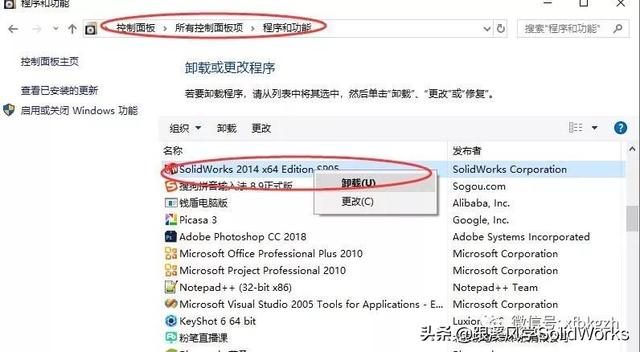
2、这一步比较关键,在弹出的勾选对话框中勾选所有选项,并在高级选项中点击【更改】如下图所示:
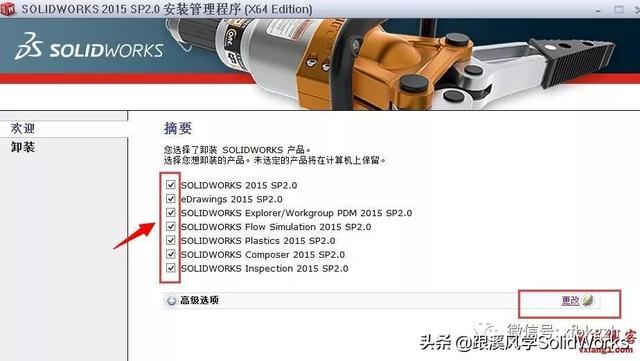
3、最重要的一步骤,在弹出的高级选项对话框中勾选所有选项。点击【返回到摘要】点击【移除项目】如下图所示:

4、点击上一步的返回摘要,如下图所示进行下一步操作:

5、在弹出的对话框中一律点击【是】然后系统会自动删除文件。

以上就是SolidWorks完全卸载和彻底删除SolidWorks残留文件的一种方法,希望可以帮到正在安装和卸载SolidWorks的博友们。
情形二:已经卸载
如果大家已经卸载了,没有按照上面的方式卸载,不要紧,我们用下面的方法进行清理SolidWorks残留文件。
1.首先在开始运行命令里面输入regedit进入注册表编辑器。

2.在注册表编辑器里找到“HKEY_CURRENT_USERSoftware”和“HKEY_LOCAL_MACHINESOFTWARE”这两个路径。
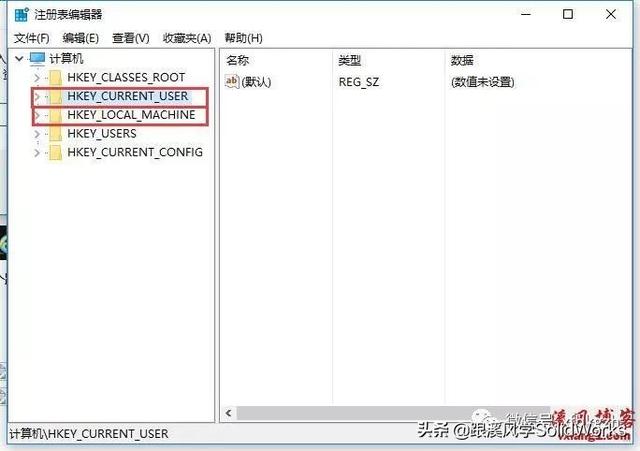
3.在上面的两个路径下找到带有solidworks字样的文件夹,然后将其删除。
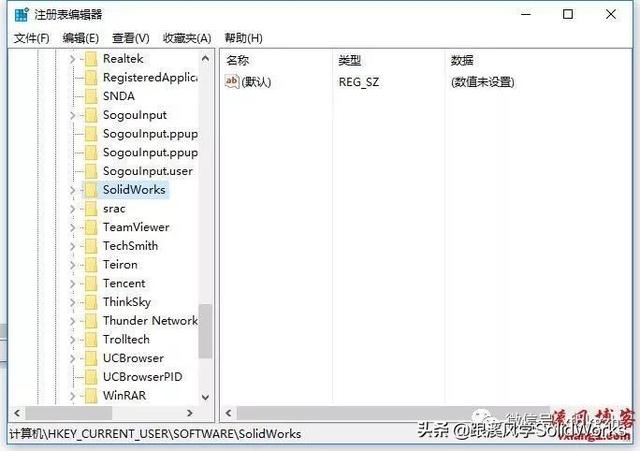
如果是因为软件卸载不干净而无法安装操作到这里就可以解决了。
3.下面是删除solidworks残余的文件
1 X:Program FilesSolidWorks Corp 安装位置
2 C:Documents and Settings【登录用户名】Application Data【所有相关SolidWorks的文件夹 】
3 C:Documents and Settings【登录用户名】Local SettingsApplication Data【所有相关SolidWorks的文件夹 】
4 C:SolidWorks Data (这是toolbox文件,如果有定制内容,请不要删除,安装时根据选项使用现有数据)
5 C:Documents and SettingsAdministratorLocal SettingsTemp 该目录清空
这样就可以完全卸载solidworks并且删除残留solidworks文件及solidworks注册表了,然后就可以再安装其他版本的solidworks。
以上就是彻底卸载和清理SolidWorks残留文件的方法,希望想要重装的SolidWorks设计师们可以借鉴,预祝安装成功!





















 4306
4306











 被折叠的 条评论
为什么被折叠?
被折叠的 条评论
为什么被折叠?








